总结:
部署多个tomcat只要配置3个地方。Tomcat的bin目录下catalina.sh文件和Tomcat的conf目录下的server.xml和服务器的etc下的profile文件。
下面是具体步骤:
注:配置多个tomcat的时候一定要起不一样的名字以便区分。这次配置2个tomcat。
准备(1) 准备下载好的tomcat

(2)解压2次分别取名为tomcat_110和tomcat_800
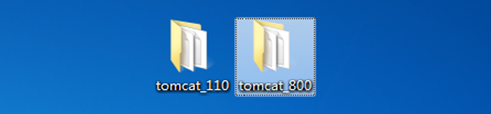
配置
(1) 配置tomcat_800的运行端口
1. 进入tomcat_800的conf的目录下,用notepad++打开server.xml文件。重新设置端口1314、5200、6060.目的:防止端口冲突。
将8005端口设置为5200

将8080端口设置为1314

将8009端口设置为6060

(2) 配置2个tomcat环境变量
1.用xshell连接服务器,用xftp进入/etc将profile文件下载到本地并且备份一份。用notepad++打开profile文件。
2.Jdk环境配置的上面插入:
TOMCAT_HOME2=/home/src/tomcat_110
CATALINA_HOME2=/home/src/tomcat_110
CATALINA_HOME2=/home/src/tomcat_110
TOMCAT_HOME3=/home/src/tomcat_800
CATALINA_HOME3=/home/src/tomcat_800
CATALINA_HOME3=/home/src/tomcat_800
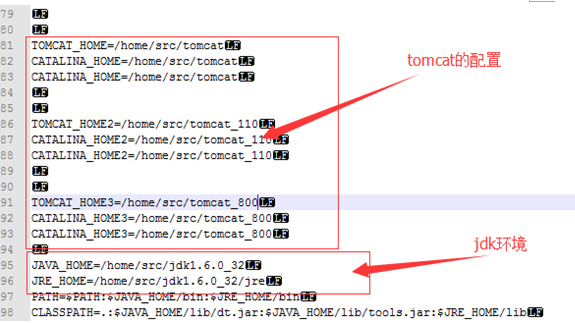
3.再将export后插入:
TOMCAT_HOME2CATALINA_HOME2 CATALINA_HOME2 TOMCAT_HOME3 CATALINA_HOME3 CATALINA_HOME3

4. 在将修改好的profile文件覆盖/etc上的profile的文件。
注:备份文件要留好。
5. 用xshell执行profile文件
cd /etc
source profile
(3) 配置tomcat_800的启动文件catalina.sh
注:先将catalina.sh文件备份,以便还原
1.进入tomcat_800的catalina.sh文件(.sh是Linux可执行文件).
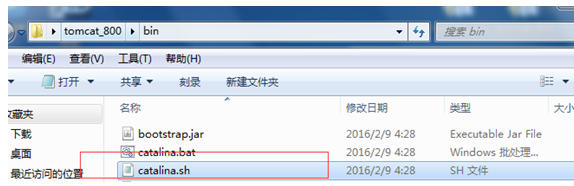
2.手动配置tomcat的内存环境:在tomcat_800 catalina.sh的文件中的可识别的第一句插入:
JAVA_OPTS=-Xms1280m-Xmx1280m -XX:PermSize=200M -XX:MaxPermSize=1024M
-XX:MaxDirectMemorySize=1024M-XX:SurvivorRatio=6
-XX:NewRatio=4 -XX:+DisableExplicitGC-XX:PretenureSizeThreshold=5242880
-XX:MaxTenuringThreshold=50 -XX:+UseTLAB
(具体的配置可参考http://www.flybi.net/blog/liangyong/468)

3.将catalina.sh文件中的CATALINA_HOME,CATALINA_BASE全部替换成CATALINA_HOME2 CATALINA_BASE2
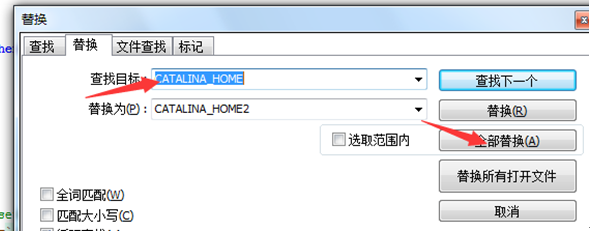
4. 将配置好的tomcat_800文件夹用xftp上传到/home/src/路径上。大功告成!!
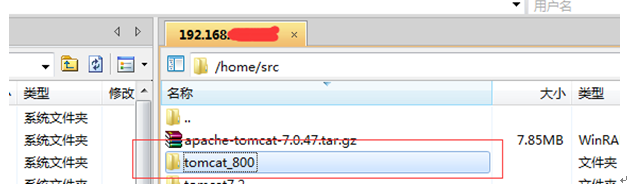
5. 用xshell进入tomcat_800的bin目录下启动tomcat。另一个tomcat_110也照如上修改。
心得:
在此次tomcat配置中一定要做好备份文件。